一般在拍摄环境人像照片时,如果遵循“向右曝光”,就意味着我们要首先保证高光不会溢出。在有些环境下——比如明亮的天空做背景,这样拍摄照片会导致“曝光不足”。不过,因为此时无论高光还是阴影实际上都还保留着细节,所以我们可以在后期将它们“找回来”。在这篇手把手的教程中,我们就将向你演示如何挽救这种欠曝的照片——同时还增强它的动态范围。
原始照片

Step 1:基础调整
通常我们建议你的后期工作应该从“修改照片”模块里的“基本”设置开始。
对于这张欠曝的照片,我们首先需要做的是增加0.3EV来校正曝光。为了提高动态范围,我们还要降低“高光”和“白色色阶”各-80,同时提高“阴影”和“黑色色阶”各+80。对于你自己的照片,最好多逐步尝试不同的设置数值,来找到正确的曝光。
同时还要注意,当我们这样来增加动态范围的时候,也会降低照片的对比度,所以我们还需要调整“对比度”设置。
由于这是一张人像照片,我们不希望让人物的皮肤色调过度饱和,所以把“清晰度”和“鲜艳度”都设为-10。
Step 2:利用曲线增加对比度
照片还需要更多反差,所以我们还需要一个S形的曲线。
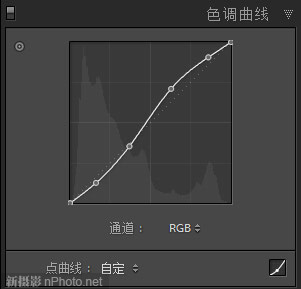

Step 3:锐化和降噪
下面是一个典型的锐化设置:
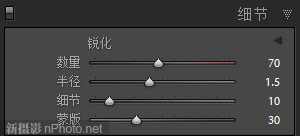
接着我们需要进行降噪。设置如下:
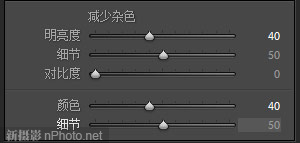
经过上面的设置后,现在照片是这样的:

Step 4:用“调整画笔”调整天空和背景
尽管我们已经扩张了动态范围,但天空仍然显得有些平淡。我们可以用“调整画笔”来单独调整天空。下面是一个调整天空的典型设置,你可以把它存成预设:
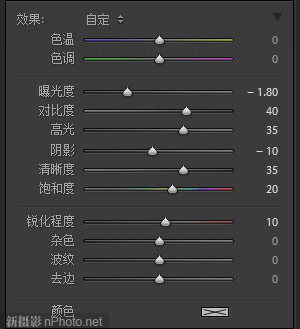
最后,我们还需要增调中间调的饱和度和对比度。下面是一个用于风光场景的典型设置(同样可以保存成预设):
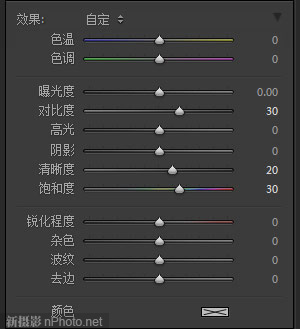
到此我们就完成了所有后期工作。来看看前后对比吧。
原片

调整后的结果
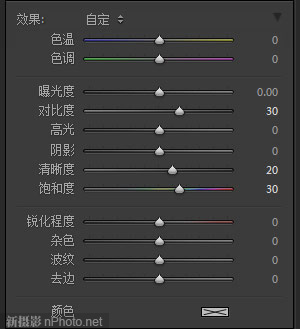
【Lightroom 4帮你挽救欠曝的环境人像照片】相关文章:
